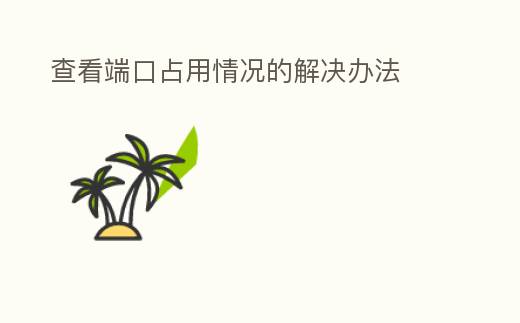
当我们在使用电脑运行某些软件或程序时,会遇到端口被占用的情况。这种情况下,我们需要找到这个端口被哪个程序占用了,避免冲突,并解决问题。以下是几种查看端口占用情况的解决办法。
1.使用命令行查看端口占用情况
我们可以使用命令行来查看当前电脑上已经被占用了哪些端口。
首先打开命令行界面,输入netstat -ano命令来查看端口占用情况,并按下回车键。此时,我们可以看到电脑上所有的网络连接情况,包括本地地址、外部地址和状态等信息。最后一列表示占用该端口的进程的PID。
接下来我们只需要找到对应端口的PID,再根据该进程的PID号,在任务管理器中查看该进程的详细信息。然后根据该信息来决定是否关闭该进程。
2.使用网络工具
如果我们没有比较专业的技术基础,可以使用一些网络工具帮助我们查看端口占用情况。
比如,我们可以使用“TCPView”这个网络工具来查看当前电脑的端口连接情况。该工具可以显示本地和远程地址,端口,协议以及状态等细节信息。
当我们要查找某个特定端口的时候,可以使用该工具中的“Find”命令,输入端口号并按下回车键即可。
3.使用Windows资源监视器
Windows资源监视器是Windows自带的一款内置工具,在Windows 7、Windows 8和Windows 10版本中都可以找到。
我们可以打开Windows资源监视器,并选择“网络”进行查看。然后单击“网络链接”选项卡以显示当前已连接到计算机的网络连接。
在该选项卡中,我们可以看到远程IP地址、本地IP地址、状态以及PID等信息,以便我们查找端口的占用情况。
简单的说:
以上是查找电脑端口占用情况的几种方法,这些方法可以帮助我们快速发现端口被哪个程序占用了,从而避免程序的冲突。我们可以使用命令行,网络工具,或者Windows资源监视器等多种方法,找到问题后进行有针对性的处理,保证计算机运行的正常状态。
